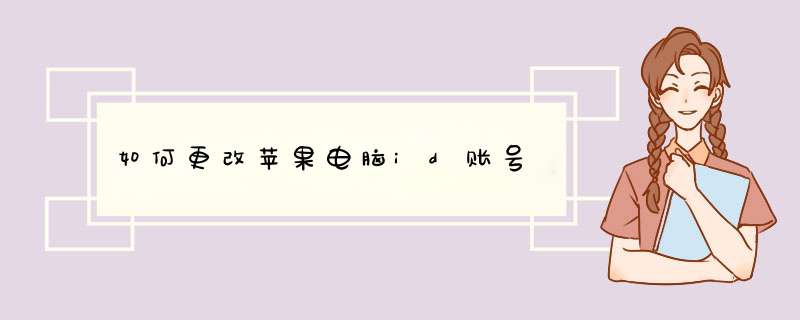
更改您的 Apple ID 密码
请按照以下步骤更改您的 Apple ID 密码。
在装有 iOS 103 或更高版本的 iPhone、iPad 或 iPod touch 上
轻点“设置”>“[您的姓名]”>“密码与安全性”。
轻点“更改密码”。
输入当前密码或设备密码,然后输入新密码并确认新密码。
轻点“更改”或“更改密码”。
使用新的 Apple ID 密码登录,以访问 Apple 功能和服务。
进一步了解如何更改 Apple ID 并更新其他帐户信息。
在装有 macOS Catalina 的 Mac 上
选取苹果菜单 >“系统偏好设置”,然后点按“Apple ID”。
点按“密码与安全性”。
点按“更改密码”。您需要先输入 Mac 的解锁密码,然后才能重设 Apple ID 密码。
在装有 macOS Mojave 或更低版本的 Mac 上
选取苹果菜单 >“系统偏好设置”,然后点按“iCloud”。
选取“帐户详细信息”。
点按“安全性”>“重设密码”。您需要先输入 Mac 的解锁密码,然后才能重设 Apple ID 密码。
在网页上
登录 Apple ID 帐户页面。
在“安全”部分中,点按“更改密码”。
输入当前密码,然后输入新密码并确认新密码。
点按“更改密码”。
使用新的 Apple ID 密码登录,以访问 Apple 功能和服务。
如果您忘记了密码
如果您忘记了 Apple ID 密码,请按照这些步骤重设密码。重设密码后,您需要在登录的每个服务中更新 Apple ID 和密码。
进一步了解密码和 Apple ID
您的 Apple ID 是您用来访问 App Store、Apple Music、iCloud、iMessage 信息、FaceTime 通话等 Apple 服务的帐户。
创建新密码时,请记住以下几点:
新 Apple ID 密码必须至少包含八个字符,且包含数字、大写字母和小写字母。
不能使用空格,或连续三次使用同一字符,也不能使用您的 Apple ID 或者去年用过的密码。
进一步了解密码要求以及如何保护 Apple ID 的安全。
FaceTime 通话并非在所有国家或地区都能使用。1、首先打开苹果的 Apple ID 管理页面appleidapplecom/cn,然后,点击“管理您的 Apple ID”
2、接下来,输入自己想要更改的 Apple ID 和密码,点击“登录”
3、找到我们的 “Apple ID(即主要电子邮件地址)”这一行,下面的不是我们 Apple ID 通行证,点击右边的“修改”链接
4、接下来,输入新的 Apple ID
注: 新的 ID 必须是一个有效的电子邮件地址
不能是救援电子邮件地址
不能是已经在使用中的
不能使用 Apple 拥有的域名
5、在填写好了新的 Apple ID 以后,点击下面的“储存更改”
6、接下来,系统会提示我们,一封验证新 Apple ID 的电子邮件已经发送了。
7、打开自己的邮件收件箱,找到并且打开苹果发送的验证电子邮件。然后点击邮件中的“立即验证”
8、随后,在打开的新页面中输入我们新的 Apple ID 和密码,点击“登录”
9、登录成功以后,系统会提示我们,电子邮件验证成功,可以使用新的 Apple ID 了。
欢迎分享,转载请注明来源:内存溢出

 微信扫一扫
微信扫一扫
 支付宝扫一扫
支付宝扫一扫
评论列表(0条)